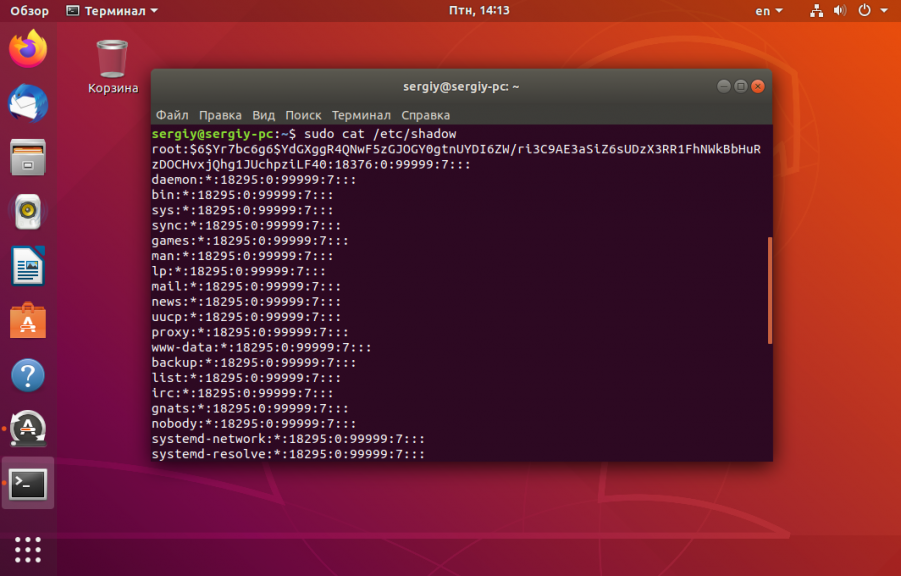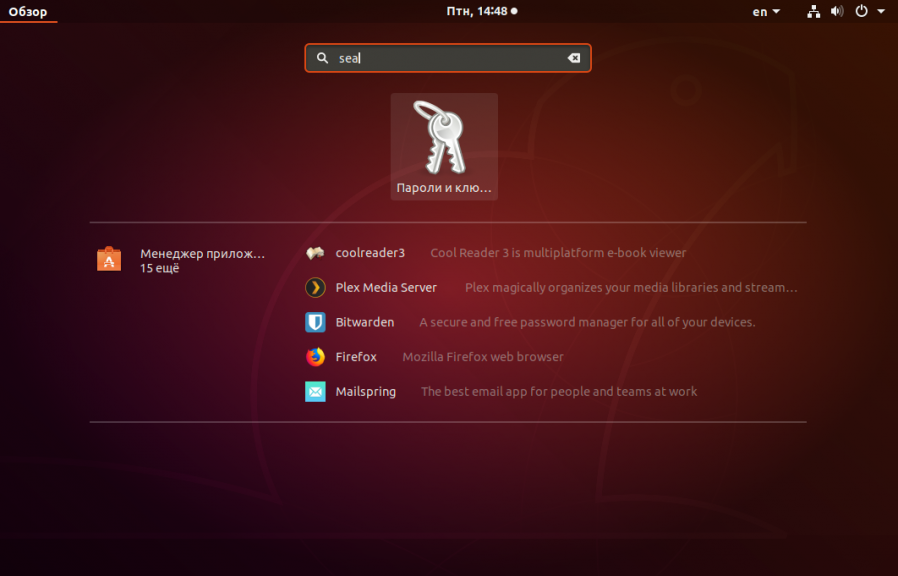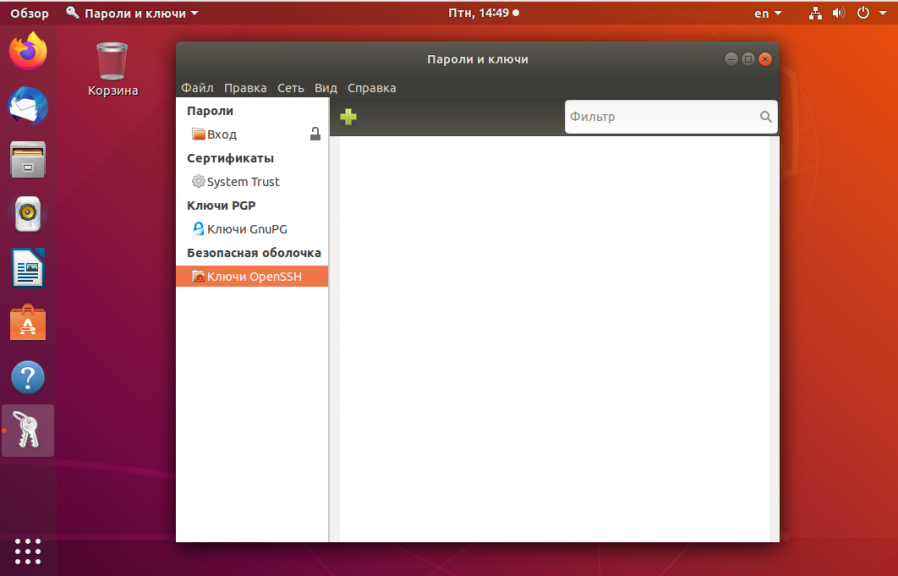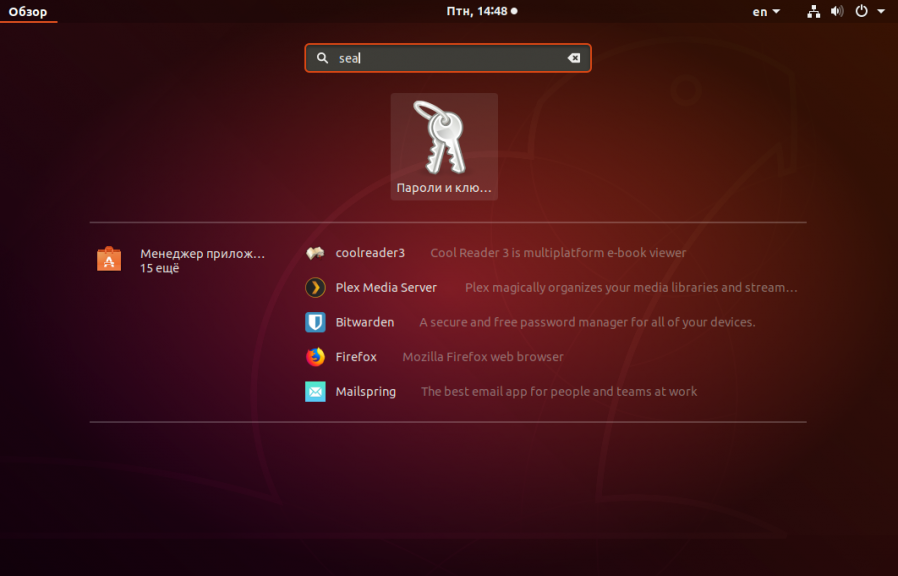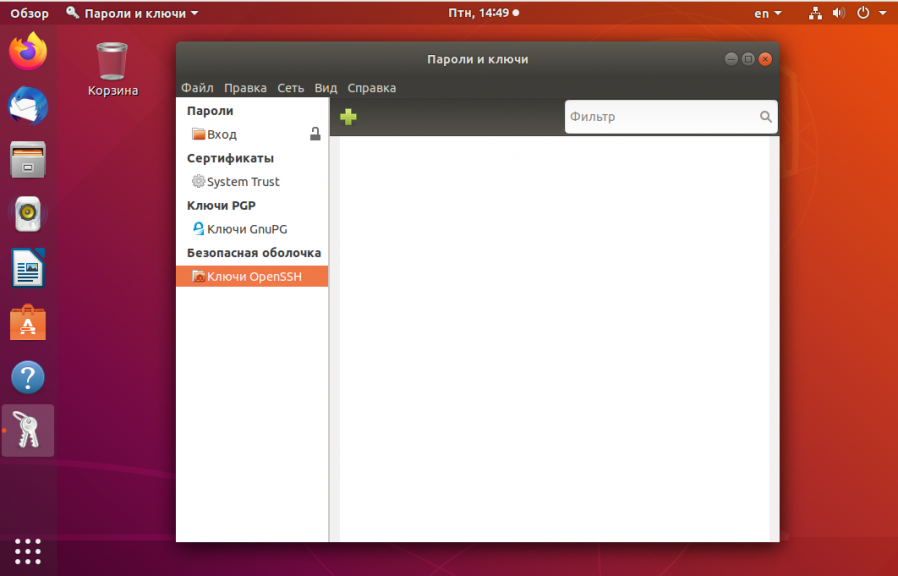В Linux нет особого реестра, где бы хранились настройки программ, данные пользователей и другие компоненты системы. Всё хранится в файлах. В этой небольшой статье мы поговорим о том, где хранятся пароли пользователей Linux.
Изначально для хранения паролей использовался файл /etc/passwd. Но этот файл доступен для чтения всем пользователям. Поэтому, из соображений безопасности, пароли пользователей были перенесены в файл /etc/shadow. Этот файл доступен для чтения только пользователю root.
Важно отметить, что пароли в этом файле хранятся не в открытом виде, а в хэшированном. Существует несколько алгоритмов хэширования паролей для Linux. Подробно всё это рассматривалось в статье про смену пароля Linux. Сейчас же давайте посмотрим на общий синтаксис файла /etc/shadow:
sudo cat /etc/shadow
В первой строке представлены следующие данные:
- root — имя пользователя, для которого сохранен пароль;
- $6$yr… — хэш пароля, длина хэша от пароля никак не зависит, в данном случае зашифровано слово password;
- 18376 — дата последнего изменения пароля;
- 0 — количество дней на смену пароля, если его срок действия истёк;
- 999999 — количество дней от момента последней смены пароля до момента, когда надо сменить пароль принудительно;
- 7 — за сколько дней пользователь будет предупреждён о необходимости смены пароля.
- Ещё три поля — задают параметры отключения учётной записи пользователя.
Это всё, что следует знать об этом файле. В Linux есть ещё одно место, где приложения хранят свои пароли, SSH-ключи и другие секретные данные. Это хранилище ключей. В Gnome утилита называется SeaHorce. Вы можете найти её по названию в главном меню:
В самой утилите вы сможете найти и удалить ключи от различных приложений, ключ от хранилища паролей Chromium, токен доступа в Skype, а также все SSH-ключи, добавленные к вашей системе.
Естественно, здесь всё тоже захэшировано и просто прочитать пароль не получиться, если, конечно, какое-нибудь приложение не хранит их в открытом виде. Теперь вы знаете, где хранятся пароли в Linux. На этом всё.
Обнаружили ошибку в тексте? Сообщите мне об этом. Выделите текст с ошибкой и нажмите Ctrl+Enter.
Статья распространяется под лицензией Creative Commons ShareAlike 4.0 при копировании материала ссылка на источник обязательна .
Об авторе
Основатель и администратор сайта losst.ru, увлекаюсь открытым программным обеспечением и операционной системой Linux. В качестве основной ОС сейчас использую Ubuntu. Кроме Linux, интересуюсь всем, что связано с информационными технологиями и современной наукой.
Где хранятся пароли пользователей Linux
В Linux нет особого реестра, где бы хранились настройки программ, данные пользователей и другие компоненты системы. Всё хранится в файлах. В этой небольшой статье мы поговорим о том, где хранятся пароли пользователей Linux.
Изначально для хранения паролей использовался файл /etc/passwd. Но этот файл доступен для чтения всем пользователям. Поэтому, из соображений безопасности, пароли пользователей были перенесены в файл /etc/shadow. Этот файл доступен для чтения только пользователю root.
Важно отметить, что пароли в этом файле хранятся не в открытом виде, а в хэшированном. Существует несколько алгоритмов хэширования паролей для Linux. Подробно всё это рассматривалось в статье про смену пароля Linux. Сейчас же давайте посмотрим на общий синтаксис файла /etc/shadow:
sudo cat /etc/shadow
В первой строке представлены следующие данные:
- root — имя пользователя, для которого сохранен пароль;
- $6$yr. — хэш пароля, длина хэша от пароля никак не зависит, в данном случае зашифровано слово password;
- 18376 — дата последнего изменения пароля;
- 0 — количество дней на смену пароля, если его срок действия истёк;
- 999999 — количество дней от момента последней смены пароля до момента, когда надо сменить пароль принудительно;
- 7 — за сколько дней пользователь будет предупреждён о необходимости смены пароля.
- Ещё три поля — задают параметры отключения учётной записи пользователя.
Это всё, что следует знать об этом файле. В Linux есть ещё одно место, где приложения хранят свои пароли, SSH-ключи и другие секретные данные. Это хранилище ключей. В Gnome утилита называется SeaHorce. Вы можете найти её по названию в главном меню:
В самой утилите вы сможете найти и удалить ключи от различных приложений, ключ от хранилища паролей Chromium, токен доступа в Skype, а также все SSH-ключи, добавленные к вашей системе.
Естественно, здесь всё тоже захэшировано и просто прочитать пароль не получиться, если, конечно, какое-нибудь приложение не хранит их в открытом виде. Теперь вы знаете, где хранятся пароли в Linux. На этом всё.
Источник
Как узнать пароль на root
как можно изменить пароль? не могу войти на компьютер. спрашивает пароль пользователя? как я могу найти его.
4 ответа 4
По поводу заголовка вопроса:В Убунте вход от имени пользователя root по-умолчанию запрещён, и пароля у него нет. Воспользуйтесь командой sudo и вводите свой пароль. Пользователь, соответственно, должен иметь привилегии (см /etc/sudoers).Ссылко
Можно только сбросить на новый при наличии физического доступа к машине — http://habrahabr.ru/post/54103/
Узнать пароль просто так не получится, но зато его можно сбросить, установить новый. Есть несколько простых способов это сделать.
Загрузка в однопользовательский режим
Если на нужной машине в качестве загрузчика используется GRUB без пароля, подойдут такие действия.
- Включите компьютер и дождитесь экрана выбора ОС (если выбор не появляется, нужно нажать клавишу ESC во момент загрузки).
- Как только удалось попасть в меню загрузчика, наведите курсор на нужную систему и нажмите клавишу E . Вы попадёте в простой редактор для этого пункта.
- Найдите строчку, начинающуюся с linux , и добавьте в конец слово single .
- Загрузитесь с изменёнными настройками, нажав F10 .
- Через некоторое время вы попадёте в привилегированный режим. Наберите там команду passwd пользователь и установите пароль указанного пользователя системы.
- Затем введите команду exit , и загрузка продолжится как обычно. Но пароль уже будет сменён.
Подмена демона инициализации
Однопользовательский режим загрузки может быть заблокирован*. В этом случае можно попытаться подменить путь к программе начальной инициализации.
- Для этого на этапе редактирования настроек пункта в загрузчике (см. №3 выше) надо вместо параметра single писать init=/bin/bash .
Загрузившись (клавиша F10 ), надо примонтировать корневой раздел на запись.
Затем аналогично меняете пароль утилитой passwd.
* в systemd это делается маскированием юнита rescue.target .
Загрузка с Live образа
Администратор может запретить менять параметры загрузки, поставив пароль на GRUB. Это осложнит предыдущие пункты, и придётся прибегнуть к помощи установочной флешки.
Загрузив Live систему с флешки (или по-старинке с CD), в терминале примонтируйте системный раздел целевой ОС. Найти его можно утилитами fdisk или GParted.
Потом смените корневой каталог
Смените пароль также как и в предыдущих вариантах программой passwd.
В качестве противодействия этому варианту предлагается поставить пароль и на BIOS и повесить замок на корпус или опечатать его.
Редактирование базы данных пользователей
В предыдущем случае, чтобы прошёл фокус со сменой корня, подопытная система и система с флешки должны быть архитекурно совместимы. Если это не так, можно отредактировать файл /etc/passwd целевой ОС.
- Откройте passwd файл, который содержит список пользователей, в любом текстовом редакторе (или даже в любой ОС, в которой есть поддержка линуксовой ФС).
Найдите нужного пользователя (имена в первой колонке до двоеточия) и уберите любые символы вплоть до второго двоеточия в строке. Это сбросит пароль пользователя на пустой.
Пример: в файле было
Загрузившись в целевую систему желательно заново установить пароль.
Но на самом деле, что по-настоящему защитить данные от несанкционированного доступа, их стоит зашифровать. В этом случае можно быть уверенным, что вышеизложенные инструкции не подойдут. А если вы вдруг забыли пароль от криптоконтейнера, то самое простое решение — забыть про него. Впрочем, это не тема настоящего ответа.
Источник
можно ли узнать пароль пользователя?
Проблемы с сыном (14 лет), болен интернетом (соц сетями). Решил регулировать доступ. Поставил linux mint 17 (сделан из ubuntu 14.04, сам пользую mint mate 13). Создал пользователя. Пароль взял предложенный системой, безсмысленный набор символов. Пароль никому не показывал, не записывал, просто запомнил. Оставил сына на некоторое время в системе, не смотрел, что делает (живем не вместе, приходится оставлять). Сейчас узнаю, что он как то узнал пароль пользователя и пользует комп в мое отсутствие. Как это можно сделать? Всегда считал, что линух не взломать и пользуюсь им уже много лет. Прочитал кучу статей по этому поводу. Везде пишут, что можно только скинуть пароль рута, используя при загрузке восстановление системы. Но пароли не изменились. Подскажите кто знает. Сына надо лечить ограничением доступа в инет.
Коллега на работе рассказывал, что его брат узнал пароль у отца оставив фотомыльницу на запись так, чтобы она была направлена на клавиатуру.
Сына надо лечить ограничением доступа в инет.
А больше времени с ним проводить не приходила мысль? По теме — мог много раз видеть, как ты набираешь и запомнить. Дети на такое способны.
пароль узнать нельзя. Строго говоря, система его тоже не знает, она знает только как проверить верен ли он.
Из возможных вариантов:
— загрузился в режиме восстановления системы, создал нового пользователя
— поменял пароль рута и работает из под него
Вообще, советую посмотреть /etc/passwd на предмет появления новых пользователей.
Хотя вариант с подсмотренным паролем тоже очень даже имеет право на существование
При входе в систему сына рядом не было. Мысль правильная, но не реализуемая. Живем не вместе.
Это понятно. А где нибудь фиксируется кто и когда входил в систему?
Сейчас узнаю, что он как то узнал пароль пользователя и пользует комп в мое отсутствие. Как это можно сделать?
Скорее всего init=/bin/bash через граб
Значит в самом деле видео записал. И проверить нет ли новых пользователей. А еще такое — он точно сидит с установленной ОС? Может с флешки какой-то. Если нет, то ваш сын смог сделать то, что считается практически невозможным.
Кстати, а загрузка с флешки разрешена? Правда нужно ещё ограничить сброс биоса, а то можно просто грузиться с флешки-лайвсиди и использовать интернет вдоволь.
Немного по подробнее можно? Я не очень в администрировании.
А где нибудь фиксируется кто и когда входил в систему?
В системных log-файлах, в зависимости от дистрибутива.
live cd запускает наверное ::)
В меню grub нажимаем «Е» на клавиатуре и в конец строки linux вводим init=/bin/bash
Затем там уже меняем пароль пользователя
Ограничивай не доступ к пк, а доступ к сети.
То есть доступ был ограничен только паролем к установленной системе? Не был запрещён доступ в биос, не запрещена загрузка с внешних носителей, не запрещёно редактирование меню grub, доступ внутрь системника тоже не ограничен?
Ограничивай не доступ к пк, а доступ к сети.
Проще отказаться от услуг провайдера. Но пацанчика это не остановит 🙂 Придется запрещать весь город или держать пацана взаперти 🙂
сделай в кроне проверку пароля по хешу, если пароль отличается от эталонного меняешь его, или при загрузке проверь пароль, в общем вариантов много. А вообще гордись сыном!
А больше времени с ним проводить не приходила мысль?
Источник
Имя пользователя с соответствующим паролем для конкретной учетной записи является основным требованием, с помощью которого пользователь может получить доступ к системе Linux. Все пароли учетных записей пользователей сохраняются в файле или базе данных, чтобы пользователь мог быть проверен во время попытки входа в систему. У каждого пользователя недостаточно навыков и опыта, чтобы найти этот файл в своей системе. Однако, если вы получите доступ к базе данных или к файлу, в котором хранятся все пароли пользователей для входа в систему, вы сможете легко получить доступ к системе Linux. Когда пользователь вводит имя пользователя и пароль в Linux для входа в систему, он сравнивает введенный пароль с записью в различных файлах каталога ‘/etc’.
Файл /etc/passwd хранит всю важную информацию, необходимую для входа пользователя. Проще говоря, в файле /etc/passwd хранятся данные учетной записи пользователя. Этот файл представляет собой обычный текстовый файл, содержащий полный список всех пользователей вашей системы Linux. Он содержит информацию об имени пользователя, пароле, UID (идентификатор пользователя), GID (идентификатор группы), оболочке и домашнем каталоге. Этот файл должен иметь разрешения на чтение, поскольку многие утилиты командной строки используются для сопоставления идентификаторов пользователей с именем пользователя. Но должны иметь ограниченные права на запись только для учетных записей суперпользователя или пользователя root.
В этой статье будет показано, как и где можно хранить пароли учетных записей системных пользователей в дистрибутиве Linux. Мы реализовали все демонстрации в системе Ubuntu 20.04. Однако вы можете найти файл /etc/passwd в любом дистрибутиве Linux.
Предварительные условия
У вас должны быть права root для выполнения административных команд.
Базовые сведения о файле/etc/passwd
Файл/etc/passwd содержит информацию об учетной записи пользователя вашей системы. Все сохраненные поля разделяются знаком двоеточия «:».
Когда вы запустите следующую команду, вы увидите каждую запись файла /etc/passwd:
Приведенная выше команда выведет список всех пользователей вашей системы Linux.
Подробная информация о форматах полей /etc/passwd:
- Username: первое поле представляет имя пользователя. Длина поля имени пользователя определяется от 1 до 32 символов. Это используется, когда пользователь входит в систему.
- Password: В приведенном выше примере символ «x» означает, что пароль хранится в зашифрованном виде в файле /etc/shadow.
- User ID (UID): идентификатор пользователя должен быть отдельно назначен каждому пользователю. Нулевой UID назначается пользователю root, а идентификаторы пользователей от 1 до 99 назначаются предопределенным или стандартным учетным записям. Дальнейшие UID от 100 до 999 назначаются системным административным учетным записям или группам.
- Group ID (GID): Следующее поле представляет собой идентификатор группы. GID хранится в файле /etc/group.
- Information about User ID: Следующее поле предназначено для комментариев. В этом поле вы можете добавить некоторую дополнительную информацию об указанном пользователе, такую как полное имя пользователя, номер телефона и т. д.
- Home directory: в этом поле отображается расположение домашнего каталога, назначенного текущему пользователю. Если указанный каталог не существует, будет отображаться «/».
- Command //shell: Абсолютный путь по умолчанию к оболочке или команде — /bin/bash. Это известно как оболочка. Например, системный администратор, использующий оболочку nologin. Он действует как замещающая оболочка для учетных записей пользователей системы. Если оболочка расположена по пути /sbin/nologin, и пользователь хочет войти непосредственно в систему Linux, оболочка /sbin/nologin закроет или отключит соединение.
Поиск пользователя в файле/etc/passwd
Вы можете найти конкретного пользователя с помощью файла/etc/passwd, используя команду grep. Например, мы хотим найти имя пользователя andreyex из файла/etc/passwd, используя следующий синтаксис, тогда мы можем легко найти указанного пользователя, сэкономив наше время:
$ grep user-name /etc/passwd
Приведенный выше синтаксис изменится на следующую форму:
$ grep andreyex / etc / passwd
или
$ grep -w '^andreyex' /etc/passwd
Показать разрешения для файла/etc/passwd
Как мы упоминали выше, все остальные пользователи, кроме root, должны иметь возможность читать права доступа к файлу/etc/passwd, и что владельцем должен быть суперпользователь или root.
Введите следующее, чтобы проверить разрешения на чтение файла:
Чтение файла/etc/passwd
Вы можете прочитать файл/etc/passwd в своей системе Linux с помощью следующего сценария bash или напрямую запустить то, что написано ниже, во время выполнения команд цикла на терминале.
Создайте текстовый файл и вставьте в него следующий код:
#!/bin/bash # всего семь полей из/etc/passwd, хранящихся как $ f1, f2 ..., $ f7, в то время как IFS =: read -r f1 f2 f3 f4 f5 f6 f7 do echo "Пользователь $f1 использует $f7 оболочку и хранит файлы в каталоге $f6". сделано </etc/passwd
Используя цикл while, он считывает все семь полей, а затем итеративно отображает содержимое файла на терминале.
Сохраните указанный выше файл с именем readfile.sh.
Теперь запустите указанный выше файл, используя следующую команду:
Изучите файл/etc/shadow
Файл/etc/shadow содержит все ваши зашифрованные пароли, хранящиеся в этом файле, которые доступны для чтения только пользователям root.
Выполним следующую команду для отображения содержимого:
Вы можете увидеть все пароли в зашифрованном виде.
Вывод
Из этой статьи мы видели, что все данные учетной записи и пароли пользователя хранятся в файле/etc/passwd в системе Linux. Вы можете читать этот файл, но только пользователи root имеют «права на запись». Более того, мы также видели все зашифрованные пароли, хранящиеся в файле/etc/shadow. Вы также можете изучить файл/etc/group, чтобы получить подробную информацию о группе пользователя.
Если вы нашли ошибку, пожалуйста, выделите фрагмент текста и нажмите Ctrl+Enter.
Узнать пароль просто так не получится, но зато его можно сбросить, установить
новый. Есть несколько простых способов это сделать.
Загрузка в однопользовательский режим
Если на нужной машине в качестве загрузчика используется GRUB без пароля,
подойдут такие действия.
- Включите компьютер и дождитесь экрана выбора ОС (если выбор не появляется,
нужно нажать клавишу ESC во момент загрузки). - Как только удалось попасть в меню загрузчика, наведите курсор на нужную
систему и нажмите клавишу E. Вы попадёте в простой редактор для
этого пункта. - Найдите строчку, начинающуюся с
linux, и добавьте в конец слово
single. - Загрузитесь с изменёнными настройками, нажав F10.
- Через некоторое время вы попадёте в привилегированный режим. Наберите там
командуpasswd пользовательи установите пароль указанного пользователя
системы. - Затем введите команду
exit, и загрузка продолжится как обычно. Но пароль
уже будет сменён.
Подмена демона инициализации
Однопользовательский режим загрузки может быть заблокирован*. В этом случае
можно попытаться подменить путь к программе начальной инициализации.
- Для этого на этапе редактирования настроек пункта в загрузчике (см. №3
выше) надо вместо параметраsingleписатьinit=/bin/bash. -
Загрузившись (клавиша F10), надо примонтировать корневой раздел
на запись.mount -w -o remount / -
Затем аналогично меняете пароль утилитой passwd.
- А потом перезагружаете компьютер командой
reboot -f. Пароль будет
изменён.
* в systemd это делается маскированием юнита rescue.target.
Загрузка с Live образа
Администратор может запретить менять параметры загрузки, поставив пароль на
GRUB. Это осложнит предыдущие пункты, и придётся прибегнуть к помощи
установочной флешки.
-
Загрузив Live систему с флешки (или по-старинке с CD), в терминале
примонтируйте системный раздел целевой ОС. Найти его можно утилитами
fdisk или GParted.sudo mount /dev/sdaN /mnt -
Потом смените корневой каталог
sudo chroot /mnt /bin/bash -
Смените пароль также как и в предыдущих вариантах программой passwd.
- И перезагрузите компьютер с изменённым паролем.
В качестве противодействия этому варианту предлагается поставить пароль и на
BIOS и повесить замок на корпус или опечатать его.
Редактирование базы данных пользователей
В предыдущем случае, чтобы прошёл фокус со сменой корня, подопытная система и
система с флешки должны быть архитекурно совместимы. Если это не так, можно
отредактировать файл /etc/passwd целевой ОС.
- Откройте passwd файл, который содержит список пользователей, в любом
текстовом редакторе (или даже в любой ОС, в которой есть поддержка линуксовой
ФС). -
Найдите нужного пользователя (имена в первой колонке до двоеточия) и
уберите любые символы вплоть до второго двоеточия в строке. Это сбросит
пароль пользователя на пустой.Пример: в файле было
root:x:0:0:root:/root:/bin/bashдолжно получиться
root::0:0:root:/root:/bin/bash -
Загрузившись в целевую систему желательно заново установить пароль.
Но на самом деле, что по-настоящему защитить данные от несанкционированного
доступа, их стоит зашифровать. В этом случае можно быть уверенным, что
вышеизложенные инструкции не подойдут. А если вы вдруг забыли пароль от
криптоконтейнера, то самое простое решение — забыть про него. Впрочем, это не
тема настоящего ответа.
0
2
Проблемы с сыном (14 лет), болен интернетом (соц сетями). Решил регулировать доступ. Поставил linux mint 17 (сделан из ubuntu 14.04, сам пользую mint mate 13). Создал пользователя. Пароль взял предложенный системой, безсмысленный набор символов. Пароль никому не показывал, не записывал, просто запомнил. Оставил сына на некоторое время в системе, не смотрел, что делает (живем не вместе, приходится оставлять). Сейчас узнаю, что он как то узнал пароль пользователя и пользует комп в мое отсутствие. Как это можно сделать? Всегда считал, что линух не взломать и пользуюсь им уже много лет. Прочитал кучу статей по этому поводу. Везде пишут, что можно только скинуть пароль рута, используя при загрузке восстановление системы. Но пароли не изменились. Подскажите кто знает. Сына надо лечить ограничением доступа в инет.